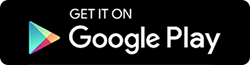Résolu : erreur "Aucune carte SIM détectée" sur Android
Publié: 2020-10-16Avec les progrès technologiques, notre téléphone est maintenant devenu un appareil photo, un juke-box, un lecteur vidéo, une console de jeux, une horloge et bien d'autres. Cependant, l'utilisation principale du téléphone est toujours d'appeler quelqu'un. Et pour appeler quelqu'un, nous avons besoin d'une carte SIM. Mais que se passe-t-il si vous choisissez simplement votre téléphone pour appeler quelqu'un et que vous voyez une erreur, "aucune carte SIM détectée". N'est-ce pas frustrant ? En effet, ça l'est. Par conséquent, dans cet article, nous discuterons de toutes les étapes de dépannage possibles pour résoudre ce problème.
Qu'est-ce qui cause l'erreur Aucune carte SIM détectée ?
Croyez-moi, vous n'êtes pas le seul à faire face à cette erreur. Plusieurs autres utilisateurs dans ce monde ont également rencontré cette erreur sur leur téléphone Android. De plus, il n'y a pas de cause spécifique pour l'erreur non détectée par la carte SIM, mais certaines causes courantes de l'erreur sont les suivantes :
1. Carte SIM détachée de son logement.
2. Modifier les paramètres APN.
3. Application défectueuse ou boguée.
4. Mauvaise sélection du réseau
Par conséquent, nous examinerons chacune des causes et fournirons un correctif afin que l'erreur puisse être résolue au plus tôt.
Comment réparer l'erreur Aucune carte SIM détectée sur Android
Heureusement, la solution à ce problème n'est pas aussi compliquée que le problème semble l'être. Par conséquent, pour commencer, nous allons essayer quelques correctifs de base, puis passer lentement au correctif avancé. Alors, sans plus tarder, plongeons dans le guide de dépannage.
Lisez aussi: Tout ce que vous devez savoir sur l'attaque par échange de carte SIM
Redémarrez votre téléphone
Une solution simple mais puissante qui a fonctionné pour les problèmes et les erreurs les plus courants. Donc, si l'erreur d'aucune carte SIM détectée est due à un problème logiciel temporaire, le redémarrage du téléphone corrigera cette erreur.
1. Appuyez sur le bouton d'alimentation jusqu'à ce que les options d'alimentation s'affichent à l'écran.
2. Maintenant, à partir des options disponibles, appuyez sur Redémarrer pour redémarrer votre téléphone Android.
3. Espérons que votre appareil puisse maintenant détecter la carte SIM.
Remarque : Si le redémarrage du téléphone ne résout pas le problème, éteignez votre téléphone, attendez 30 à 45 secondes et redémarrez-le.
Activer/désactiver le mode avion
Comme nous connaissons tous bien l'utilisation du mode avion, lorsqu'il est activé, déconnectez toute votre connexion active, qu'il s'agisse d'un réseau mobile, du Wi-Fi ou du Bluetooth. Donc, une autre méthode que nous devons essayer de corriger aucune erreur de carte SIM détectée consiste à activer le mode Avion.
Pour activer le mode avion, balayez vers le bas depuis le panneau de notification et appuyez sur l'icône du mode avion pour l'activer. Maintenant, il déconnectera toutes les connexions actives. Attendez quelques secondes, par exemple 30 à 40 secondes, puis appuyez à nouveau sur l'icône du mode Avion pour le désactiver.
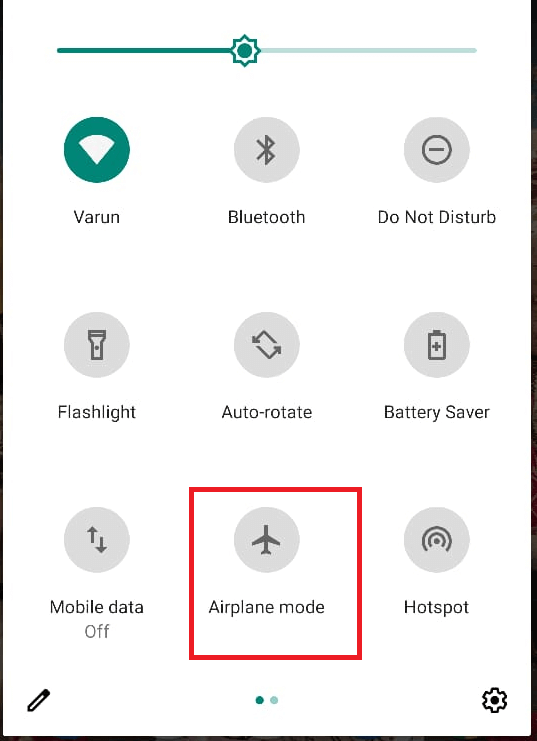
Une fois que vous avez désactivé le mode Avion, l'appareil recommencera à rechercher le réseau et, espérons-le, l'erreur sera corrigée.
Essayez de retirer la carte SIM du téléphone
Avez-vous ou quelqu'un d'autre (surtout un enfant) laissé tomber votre téléphone et avez-vous commencé à avoir cette erreur juste après cela ? Si la réponse est oui, il y a une forte probabilité que la carte SIM soit déplacée de son emplacement/emplacement dédié d'origine. Et la même chose conduit à l'erreur d'aucune carte SIM détectée. Maintenant, pour résoudre ce problème, il vous suffit d'éteindre votre mobile en appuyant longuement sur le bouton d'alimentation, puis de retirer le plateau de la carte SIM à l'aide de la broche d'éjection de la carte SIM. Retirez maintenant la carte SIM de son emplacement, puis remettez-la en place. Remettez le plateau de la carte SIM dans sa position d'origine et appuyez sur le bouton d'alimentation pour redémarrer votre appareil.
Si le problème est dû au détachement de la carte SIM de son emplacement, il sera résolu et vous pourrez utiliser votre appareil sans aucun problème.
Allumez votre carte SIM
Vous pensez peut-être que vous allumez et éteignez vraiment vos cartes SIM. Pour utiliser une carte SIM, il vous suffit de l'insérer dans la fente SIM et votre carte SIM est prête à passer des appels. Mais oui, dans votre téléphone Android, il existe un paramètre pour désactiver la carte SIM. Donc, avant de continuer, assurez-vous d'abord que vous n'avez pas éteint votre carte SIM.
Pour ce faire, suivez les étapes ci-dessous :
1. Ouvrez l'application Paramètres sur votre appareil et appuyez sur l'option Réseau et Internet.
2. Sur Réseau et Internet, appuyez sur l'option Cartes SIM et sur l'écran suivant, assurez-vous que la carte SIM est activée.
3. S'il est désactivé, appuyez sur le curseur à côté de la carte SIM pour activer votre carte SIM.
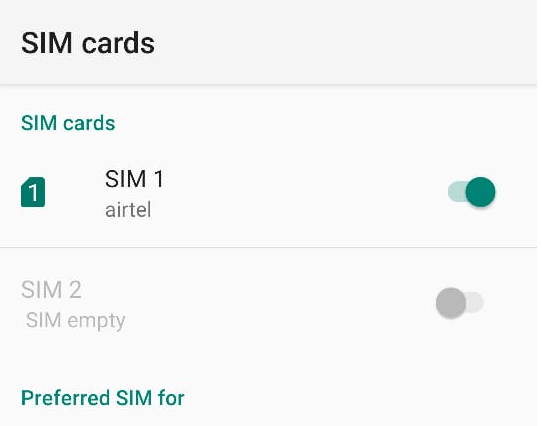
Si vous utilisez une double carte SIM sur votre appareil, vous pouvez contrôler (désactiver/activer) votre carte SIM à partir de cet écran.
Basculer le mode réseau sur Auto
Bien que le mode réseau soit défini par défaut sur Auto. Mais par curiosité, si vous avez plongé dans les paramètres et avez accidentellement changé le réseau en un réseau inexistant, cela entraînera l'erreur d'aucune carte SIM détectée. Pour remettre le mode réseau sur Auto, suivez les étapes ci-dessous :
1. Ouvrez l'application Paramètres sur votre appareil et appuyez sur l'option Réseau et Internet.
2. Dans Réseau et Internet, appuyez sur l'option Réseau mobile.
3. Maintenant, sur l'écran des paramètres réseau, appuyez sur Avancé.
4. Maintenant, faites défiler un peu et sous l'option Réseau, basculez sur le bouton à côté de Sélectionner automatiquement le réseau.
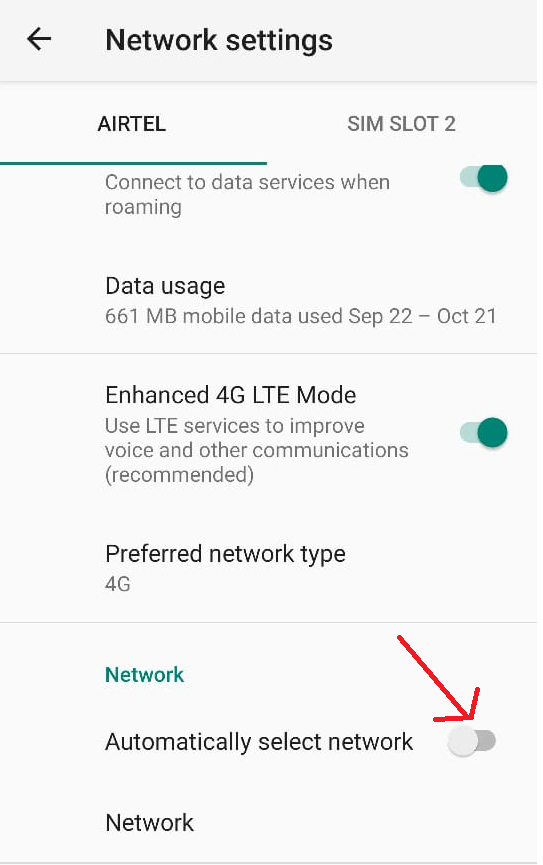
Maintenant, vous serez automatiquement enregistré sur le réseau et j'espère que cela corrigera l'erreur de non-détection de la carte SIM. Si le problème persiste, suivez la méthode suivante.

A lire aussi : Comment activer le mode développeur sur Android
Sélectionnez le bon fournisseur de réseau
Si le réseau auquel vous êtes actuellement connecté est différent de celui qui est sélectionné dans les paramètres réseau de l'appareil, il y a une forte probabilité que vous obteniez une erreur d'aucune carte SIM détectée. Pour vous assurer que les deux réseaux sont identiques, suivez les étapes ci-dessous :
1. Ouvrez l'application Paramètres sur votre appareil et appuyez sur l'option Réseau et Internet.
2. Dans Réseau et Internet, appuyez sur l'option Réseau mobile.
3. Maintenant, sur l'écran des paramètres réseau, appuyez sur Avancé.
4. Maintenant, faites défiler un peu et sous l'option Réseau, vous trouverez le nom du réseau. S'il affiche un réseau différent de celui auquel vous êtes connecté, appuyez sur Sélectionner automatiquement le réseau.
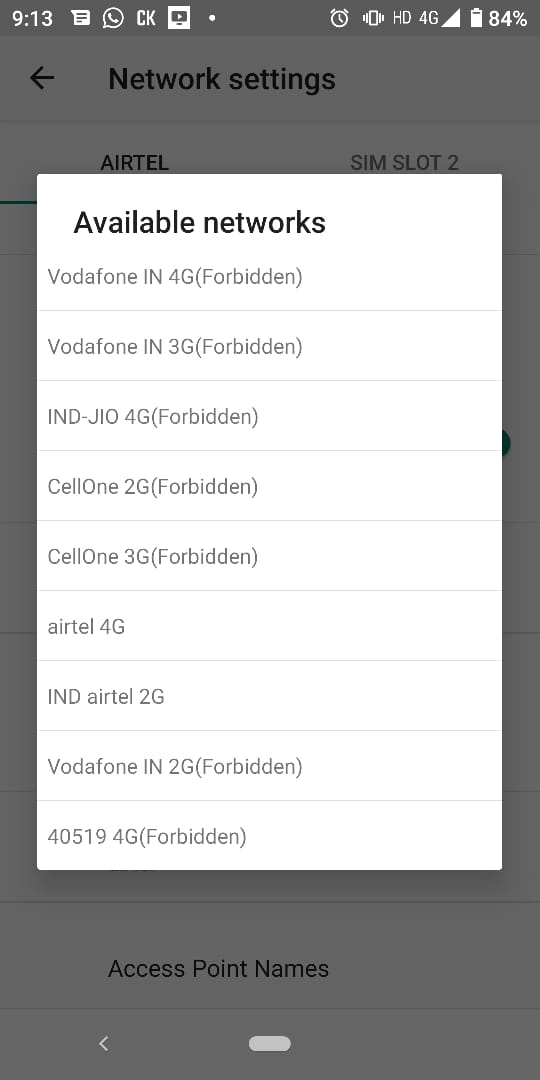
5. Votre appareil recherchera le réseau disponible et vous proposera une liste complète des réseaux. Appuyez sur votre fournisseur de réseau. Votre appareil sera maintenant enregistré sur le réseau et l'erreur sera probablement également résolue.
Lisez également: Comment réparer l'erreur d'authentification Wi-Fi sur Android
Entrer manuellement les paramètres APN du réseau
Vous avez essayé de vous enregistrer sur le réseau à la fois automatiquement et manuellement, mais le message d'erreur persiste. Il s'agit alors d'une indication claire que la carte SIM que vous utilisez a perdu la connexion avec le réseau auquel elle doit être connectée. Et si cela s'est produit (bien que ce soit un problème très rare), vous devez entrer manuellement les paramètres APN du réseau.
Maintenant, vous devez sûrement réfléchir à l'endroit où obtenir ces paramètres APN. À droite? La réponse est donc que vous devez soit contacter votre fournisseur de réseau, soit effectuer une recherche sur le Web pour vérifier si votre fournisseur de réseau les a publiées en ligne. Une fois que vous avez obtenu les paramètres APN, suivez les étapes ci-dessous :
1. Ouvrez l'application Paramètres sur votre appareil et appuyez sur l'option Réseau et Internet.
2. Dans Réseau et Internet, appuyez sur l'option Réseau mobile.
3. Maintenant, sur l'écran des paramètres réseau, appuyez sur Avancé.
4. Maintenant, faites défiler un peu et appuyez sur Noms des points d'accès.
5. Tapez sur le signe '+' situé dans le coin supérieur droit et entrez la valeur fournie par votre fournisseur de réseau sur l'écran suivant. Une fois terminé, redémarrez votre appareil.
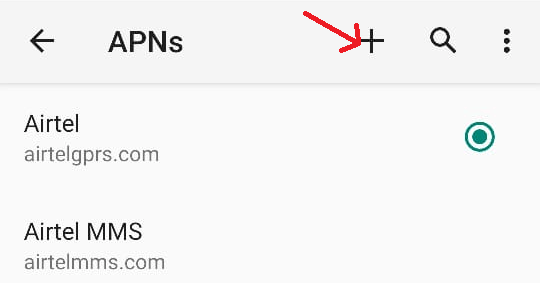
6. Une fois votre appareil redémarré, il s'enregistrera automatiquement sur le réseau et vous n'obtiendrez plus l'erreur de carte SIM non détectée.
Remarque : Enregistrez les paramètres APN afin que si vous rencontriez à nouveau le problème, vous n'ayez pas besoin de rechercher ou de contacter le fournisseur de réseau.
Démarrez votre téléphone en mode sans échec
Nous avons tendance à installer plusieurs applications à partir de plusieurs sources à la fois fiables et non fiables. Cependant, les applications que nous installons à partir de sources non fiables peuvent être dangereuses et peuvent entrer en conflit avec les paramètres réseau et peuvent provoquer l'erreur d'aucune carte SIM détectée. Maintenant, pour résoudre ce problème, nous devons entrer en mode sans échec et confirmer si le problème est dû à une application nouvellement installée ou non.
Remarque : Comme les autres systèmes d'exploitation, les systèmes d'exploitation Android disposent également d'un mode sans échec que vous pouvez utiliser chaque fois que vous rencontrez des problèmes en mode normal. Notez également que lorsque vous démarrez votre appareil en mode sans échec, il désactive automatiquement toutes les applications tierces et démarre uniquement avec les applications par défaut.
1. Pour passer en mode sans échec sur Android, appuyez longuement sur le bouton d'alimentation.
2. Maintenant, parmi les options disponibles, appuyez longuement sur le bouton Éteindre.
3. Cela vous montrera une invite de redémarrage en mode sans échec. Appuyez maintenant sur le bouton OK.
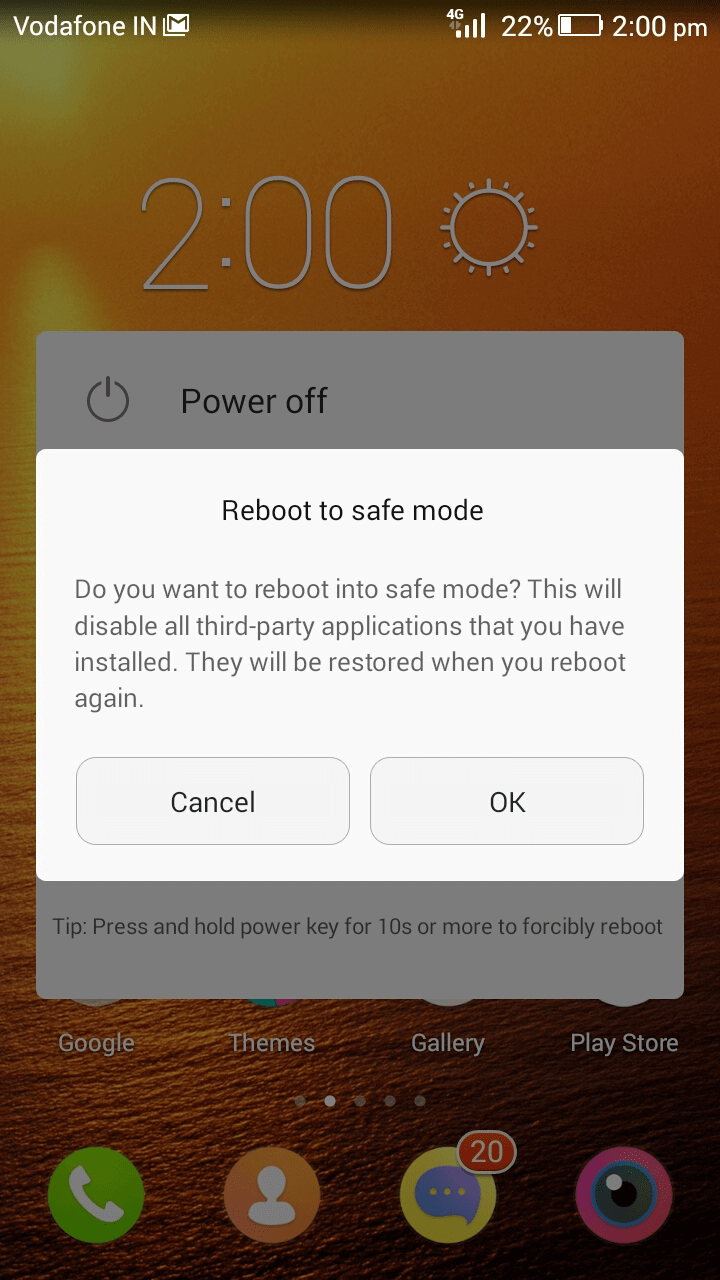
Maintenant, une fois que vous êtes en mode sans échec, vérifiez si l'erreur d'aucune carte SIM détectée a disparu et si votre carte SIM est correctement enregistrée sur le réseau. Si c'est le cas, cela signifie qu'une application tierce interfère avec le réseau. Maintenant, sortez du mode sans échec et désinstallez certaines applications récemment installées pour vérifier si cela résout le problème. Vous pouvez également exécuter une analyse des logiciels malveillants de l' application Systweak Anti-Malware . Cette application de sécurité Android est conçue avec des algorithmes avancés qui détectent et protègent automatiquement tout type de contenu malveillant susceptible de mettre votre appareil en danger.
Télécharger Systweak Anti Malware
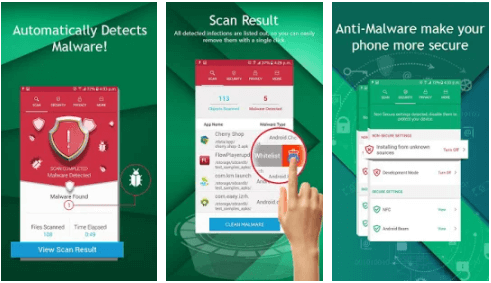
Emballer
Donc, les amis, tout cela vient de notre côté. Nous espérons que les méthodes ci-dessus vous ont aidé à corriger l'erreur d'absence de carte SIM détectée sur votre téléphone Android. N'oubliez pas de mentionner l'étape qui vous a aidé à résoudre le problème dans la zone de commentaire ci-dessous. De plus, pour ne jamais avoir d'articles de dépannage aussi étonnants, nous vous demandons de rester en contact avec nous sur nos différentes poignées de médias sociaux.
Lectures recommandées :
Comment déplacer des applications vers une carte SD sur Android
Correction d'une erreur d'authentification Wi-Fi sur Android